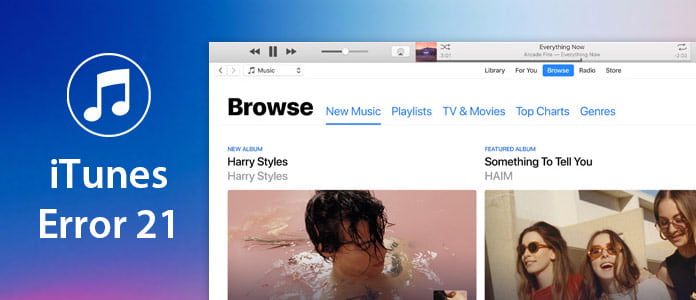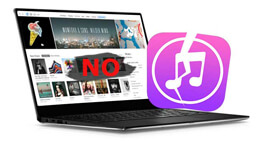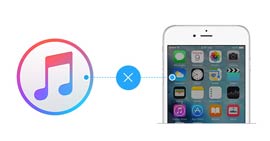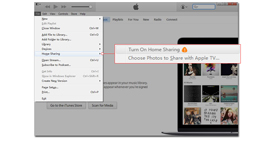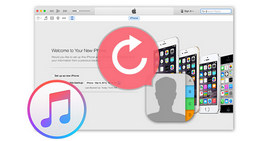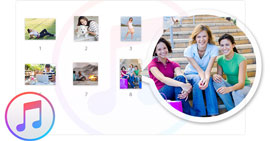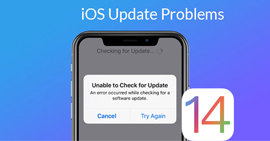Bijgewerkte oplossingen om iTunes-fout 21 op te lossen
Samengevat
Wanneer u zich voorbereidt om iTunes te gebruiken om uw iPhone of iPad te herstellen of te upgraden, verschijnt er een foutmelding dat "De iPhone 'iPhone 5'" niet kan worden hersteld. Er is een onbekende fout opgetreden (21). "Zulk lijden zal je ertoe aanzetten je haar te scheuren. Dit bericht zal echter focussen op het oplossen van iTunes-fout 21 met mogelijke oplossingen.
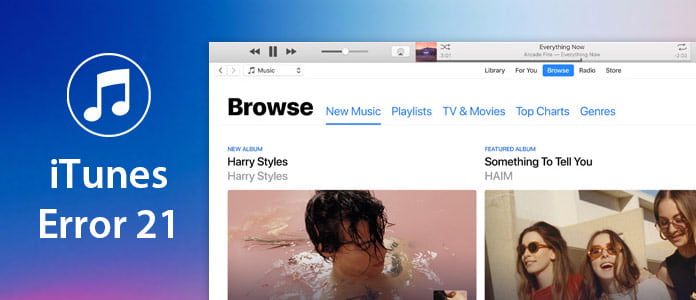
Deel 1. Wat is iTunes-fout 21
iTunes-fouten zijn net als whack-a-mole, en iTunes-fout 21 is daar een van. iTunes-fout 21 is een fout die u kunt tegenkomen wanneer u probeert een iOS-apparaat zoals de iPhone, iPad of iPod te herstellen of bij te werken. Met andere woorden, iTunes is bezig de authenticiteit van het firmwarebestand (extensie die eindigt op .IPSW) te controleren, maar iets zorgde ervoor dat het verdween.
Laten we eens kijken naar de symptomen van iTunes-fout 21 die zijn herkend:
1. Het meldingenvenster "iTunes-fout 21" wordt weergegeven.
2. Nadat de fout is opgetreden, crasht het programma. En uw Mac of pc loopt mogelijk helemaal vast.
3. Uw Mac of pc werkt mogelijk trager of reageert zelfs niet meer wanneer u met de muis klikt en met het toetsenbord typt.
Controleer de volgende presentaties voor de redenen voor het verschijnen van iTunes-fout 21:
➤ Een beschadigde download of onvolledige installatie van de iTunes-software.
➤ Een beschadigd binair bestand in het Windows-register dat gerelateerd is aan iTunes.
➤ Een virus of malware heeft Windows- of iTunes-bestanden beschadigd of onderbroken.
➤ iTunes-bestanden zijn opzettelijk of onopzettelijk verwijderd door een programma op uw computer.
Deel 2. Oplossingen om iTunes-fout 21 op te lossen
Het probleem van iTunes-fout 21 heeft geen specifieke oplossing met één knop, de volgende oplossingen zijn de mogelijke acties die u zult ondernemen om de fout te verwijderen.
1. Start iTunes opnieuw
Net zoals je computer opnieuw moet opstarten, kan iTunes ook opnieuw worden opgestart om de fout te herstellen. iTunes is niet perfect en heeft vaak de neiging erg buggy te handelen. Het opnieuw opstarten van iTunes kan in dat geval de best mogelijke oplossing zijn.
Ga om uw iOS-apparaat los te koppelen, uw iTunes af te sluiten en opnieuw op te starten. Sluit uw iOS-apparaat opnieuw aan op uw Mac of Windows-pc en probeer opnieuw bij te werken of te herstellen.
Als dat lukte, dan was het misschien een simpele computerfout. Zo niet, lees dan de volgende methode.
2. Werk iTunes bij
Soms kan iTunes-fout optreden als gevolg van de verouderde iTunes-versie. Zoals je kunt zien, een iPhone X met de nieuwste iOS 12/11, maar verbindt een verouderde iTunes met 10.0. Als gevolg hiervan zal iTunes-fout zeker optreden.
Start iTunes, ga naar "Help"> "Controleren op updates" om de nieuwste iTunes te controleren en naar uw computer te downloaden.
3. Installeer iTunes opnieuw
Onvolledige installatie van iTunes of verwijderde componenten van iTunes zal ook leiden tot de iTunes-fout. Om dit probleem op te lossen, is de beste manier om iTunes volledig te verwijderen en iTunes opnieuw te installeren om het opnieuw te gebruiken.
Opmerking: U moet alle gerelateerde iTunes-componenten in de volgorde verwijderen. Anders krijg je de mislukte verwijdering van iTunes.
➤iTunes
➤ Apple software-update
➤ Ondersteuning voor Apple mobiele apparaten
Bonjour
➤ Apple-applicatieondersteuning 32-bits
➤ Apple-applicatieondersteuning 64-bits
Start "iTunes"> Ga naar "Help"> Selecteer "Controleren op updates" om uw iTunes te controleren en te upgraden naar de nieuwste versie.
4. Schakel antivirus- / beveiligingssoftware uit
Zoals eerder vermeld, wordt iTunes-fout 21 veroorzaakt door de onderbreking van uw herstel- of upgradeproces. Dus antivirus- of beveiligingssoftware op uw computer kan de moordenaar zijn die iTunes verstoort, omdat de software iTunes mogelijk als een kwaadaardig programma vermeldt en al het inkomende en uitgaande gegevensverkeer blokkeert. Om de fout 21 te verwijderen, moet u de beveiligings- of antivirussoftware een tijdje uitschakelen. Je kunt ze uitschakelen. Als het nog steeds niet werkt, verwijder ze dan en installeer ze opnieuw nadat je iTunes-fout 21 hebt verwijderd.
5. Koppel onnodige USB-apparaten los
Als u de iPhone iPad op de computer aansluit, sluit u ook een ander apparaat op uw computer aan, met name de smartphones of opslagstations, dan kunnen die apparaten het conflict veroorzaken om iTunes uit te schakelen, detecteert uw iPhone iPad.
U kunt dus beter de USB-apparaten loskoppelen om dit probleem op te lossen.
6. Verwijder / vervang de batterij
Koppel de batterij los van je iPhone en laat hem ongeveer 10 minuten staan. Sluit nu de batterij opnieuw aan, schakel het apparaat in en sluit het aan op de computer. Probeer het opnieuw te herstellen via iTunes.
U kunt ook het scherm verwijderen, de batterij voor een andere vervangen door een reservetelefoon, het oude scherm weer aansluiten om iTunes-fout 21 op te lossen. Deze manier is door sommige gebruikers online getest en zou nuttig zijn voor sommigen van hen.
Makkelijk toch? Drie stappen zullen u een groot plezier doen bij het eenvoudig repareren van de iPhone iPad of iPod.
7. Controleer het hostbestand
In sommige gevallen is het uw hostbestand dat iTunes blokkeert om te communiceren met de server van Apple om te updaten of upgraden.
Controleer het hostbestand op Mac
1Start "Programma's" en klik op de map "Hulpprogramma's".
2 Open "Terminal"> Typ de opdracht: sudo nano / private / etc / hosts.
3 Als u wordt gevraagd uw wachtwoord in te voeren, gebruikt u uw Mac-wachtwoord en drukt u op de 'Return'-toets.
4De terminal die u hebt ingevoerd, geeft nu de hostbestanden weer die betrekking hebben op wat u hebt getypt. Scroll naar beneden tot je een item ziet dat "gs.apple.com" bevat.

Nadat je de regel moest verwijderen, controleer je bij iTunes of de fout nog steeds optreedt door te updaten of te herstellen.
Controleer het hostbestand op Windows
1Ga naar "Uitvoeren" of druk op de Windows-toets + R en typ "C: \ Windows \ System32 \ drivers \ etc \ hosts".
2Uw computer kan u vragen hoe u het bestand wilt openen, zoek en selecteer 'Kladblok'.
3 Bekijk de hashtags en adressen om regels te vinden die "gs.apple.com" bevatten.

Als dit item niet wordt gevonden, is er geen communicatieblokkade.
Als het item wel bestaat, maak dan een back-up door een kopie op te slaan en verwijder vervolgens de volledige opdrachtregel die "gs.apple.com" bevat.
Controleer na het verwijderen van de regel met iTunes of de fout 21 nog steeds optreedt.
8. Controleer de sensorkabel
Het controleren van de sensor klinkt ingewikkeld en moet voorzichtig zijn. Maar een losse sensorkabel leidt wel tot fout 21. Bij deze methode zijn basisgereedschappen zoals schroevendraaiers, pincetten, etc. nodig om het echte paneel van de iPhone te openen. Wanneer u de sensorkabel controleert, moet u de batterij losschroeven om de stroom los te koppelen, vervolgens eruit trekken, schoonmaken, vastdraaien en alles weer in orde brengen.
9. Fix iTunes-fout 21 met foutherstellende tools
iTunes-fout 21 treedt op wanneer u uw iPhone op een computer aansluit, dus dit kan de oorzaak zijn van uw iPhone-systeem zelf. Hier kunt u ook de professionele software gebruiken om u te helpen uw iPhone-systeem te repareren.
iOS systeemherstel
- Sleep de herstelmodus, DFU-modus, zwart scherm, enz. Op de iPhone naar normaal.
- Fix iPhone iPad iPod zonder enig gegevensverlies.
- Ondersteunt bijna alle iOS-apparaten zoals iPhone X, iPhone 8 Plus / 8/7 Plus / 7 / SE / 6s Plus / 6s / 5s / 5c / 5, iPad Pro / Air / mini, enz.
- Compatibel met de nieuwste iOS 12 / 11.
1 Start dit programma op uw pc en verbind ondertussen de iPhone met de pc.
2 Klik op het hoofdmenu in de linkerbovenhoek en selecteer "iOS systeemherstel"> "Start"> Volg de tip op het scherm om door te gaan met de stappen.
3 Kies informatie over het iPhone-model en klik op "Herstellen" om te beginnen met het downloaden van firmware van de server van Apple en herstel je uitgeschakelde iPhone naar normaal.
Nadat je de iTunes-fout hebt opgelost met de bovenstaande oplossingen, lees je hier verder herstel iPod via iTunes.
Conclusie: De 9-methoden kunnen u helpen iTunes-fout 21 op te lossen wanneer u een upgrade of herstel van de iPhone uitvoert. Voor meer oplossingen die u hebt getest en goed doet, kunt u uw opmerkingen achterlaten om meer te laten weten.
Wat vind je van dit bericht?
Uitstekend
Beoordeling: 4.9 / 5 (op basis van 143-beoordelingen)